 alat pembangunan
alat pembangunan VSCode
VSCode Bagaimana untuk mengkonfigurasi penyegerakan dalam VSCode? Perkongsian pelan penyegerakan rasmi (sangat disyorkan)
Bagaimana untuk mengkonfigurasi penyegerakan dalam VSCode? Perkongsian pelan penyegerakan rasmi (sangat disyorkan)Bagaimana untuk mengkonfigurasi penyegerakan dalam VSCode? Perkongsian pelan penyegerakan rasmi (sangat disyorkan)
Bagaimana untuk mengkonfigurasi penyegerakan dalam VSCode? Artikel ini akan berkongsi dengan anda penyelesaian penyegerakan konfigurasi rasmi VSCode Segerakkan semua konfigurasi VSCode anda. Saya harap ia akan membantu semua orang.

Saya telah memindahkan persekitaran kerja komputer saya hari ini Untuk VSCode, saya benar-benar tidak mahu memuat turun pemalam dan mengkonfigurasi peraturan kod dari awal, jadi saya bertanya Baidu untuk mendapatkan bantuan, dan hasil carian adalah tinggi Penyelesaian pada asasnya menggunakan pemalam Setings Sync, jadi saya mengikutinya.
Setelah banyak masalah, malah melangkah ke dalam perangkap yang sukar untuk mencari penyelesaian dalam talian, saya menulis artikel serentak dengan penuh keikhlasan. Kemudian seorang rakan meninggalkan komen dan memberitahu saya bahawa terdapat penyelesaian rasmi.


Jadi untuk memberitahu lebih ramai rakan tentang penyelesaian ini, saya menyemak dokumentasi rasmi VSCode dan memutuskan untuk menulis artikel lain tentang VSCode Konfigurasikan artikel penyegerakan.
Apakah hubungan antara Penyegerakan Tetapan VSCode dan pemalam Penyegerakan Tetapan?
Saya masih perlu mengesahkan fungsi pemalam Settings Sync Walaupun saya telah melangkah banyak daripada perangkap, ia memenuhi keperluan saya. Kedua-dua nama adalah Settings Sync, adakah terdapat hubungan antara keduanya?
Penjelasan rasmi ialah: Tidak kira sepeser pun!
Saya telah mengalami kedua-dua kaedah, dan pengalaman saya ialah: ia masih yang rasmi, tetapi tidak sedikit pun lebih mudah Saya amat mengesyorkan penyelesaian penyegerakan rasmi yang diperkenalkan secara langsung dalam artikel ini. [Pembelajaran yang disyorkan: "tutorial pengenalan vscode"]

Seterusnya, kami akan memperkenalkan penyelesaian penyegerakan konfigurasi rasmi VSCode. Teks bermula.
Hidupkan fungsi Penyegerakan Tetapan
Settings SyncFungsi dimatikan secara lalai Klik gear di sebelah kiri bawah VSCode untuk menghidupkan fungsi Settings Sync

- Tetapan ( Konfigurasi)
- Pintasan Papan Kekunci(Kekunci pintasan)
- Pelanjutan(Palam masuk)
- Snippet Pengguna (Coretan kod pengguna)
- Keadaan UI (Keadaan antara muka)

Log masuk & Hidupkan butang untuk memilih kaedah log masuk Tidak kira mana yang anda pilih, asalkan anda menggunakan akaun yang sama untuk log masuk pada masa hadapan.

Log masuk dengan GitHub anda.
Selepas memilih kaedah log masuk dan log masuk berjaya, dihidupkan dan VSCode akan menyegerakkan kandungan yang baru anda pilih di latar belakang secara automatik. Settings Sync

- Gabung: Item ini akan menggabungkan konfigurasi jauh dengan konfigurasi setempat
- Ganti Setempat: Konfigurasi jauh akan menggantikan konfigurasi setempat
- Gabung Secara Manual...: Gabung secara manual
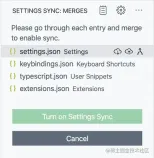
- Terima Setempat: Gunakan konfigurasi setempat untuk menulis ganti konfigurasi jauh
- Terima Jauh : Gunakan konfigurasi jauh untuk menulis ganti konfigurasi setempat
- Tunjukkan Konflik: Tangani konflik secara manual
pada bila-bila masa dan kemudian membuka
menggunakan akaun lain.Bolehkah anda melancarkan semula jika konfigurasi salah?
VSCode akan menyimpan sandaran data setempat dan jauh anda semasa menyegerakkan data Apabila anda menghadapi ralat konfigurasi, anda boleh melancarkan semula.
Gunakan perintah Settings Sync: Show Synced Data dalam panel arahan, anda boleh melihat 3 paparan rekod yang disegerakkan
- AKTIVITI SYNC ( JAUH ) : Rekod penyegerakan jauh
- AKTIVITI SEGERAKAN (TEMPATAN) : Rekod penyegerakan setempat
- MESIN DISEGERAKAN : Peranti Disegerakkan
Perlu diingat bahawa paparan **AKTIVITI SEGERAKAN (TEMPATAN)** ditutup secara lalai dan boleh dipaparkan seperti yang ditunjukkan dalam rajah di bawah.
Kembali versi
dalam **AKTIVITI SYNC (JAUH) atau AKTIVITI SYNC (TEMPATAN) * *Pilih versi yang anda mahu gulung semula dalam paparan dan klik ikon di sebelah kanan untuk gulung semula.
Lihat peranti sejarah
MESIN DISEGERAKANPaparan menunjukkan semua konfigurasi yang pernah anda selaraskan Peranti dinamakan secara automatik mengikut versi VSCode (versi beta dalaman/versi stabil) dan sistem pengendalian peranti. Anda boleh mengklik butang "Pensel" untuk menukar nama. Anda juga boleh klik kanan pada peranti yang sepadan dan pilih menu Matikan Penyegerakan Tetapan untuk melumpuhkan fungsi penyegerakan peranti.
Apakah yang perlu saya lakukan jika saya mahu memadamkan semua konfigurasi?
Klik butang gear, kemudian pilih Settings Sync is On menu, ingat untuk menyemaknya Tandai kotak dalam gambar untuk memadam semua konfigurasi yang disimpan. Buka konfigurasi Settings Sync pada kali seterusnya dan mulakan semula.
Pelan penyegerakan rasmi VSCode diperkenalkan secara ringkas di sini, yang cukup untuk kebanyakan rakan Jika anda mempunyai lebih banyak masalah penyegerakan, anda boleh merujuk kepada Dokumentasi rasmi VSCode.
Artikel ini diterbitkan semula daripada: https://juejin.cn/post/7066622158184644621
Pengarang: Cicada Mufeng
Selanjutnya Untuk pengetahuan berkaitan VSCode, sila lawati: tutorial vscode! !
Atas ialah kandungan terperinci Bagaimana untuk mengkonfigurasi penyegerakan dalam VSCode? Perkongsian pelan penyegerakan rasmi (sangat disyorkan). Untuk maklumat lanjut, sila ikut artikel berkaitan lain di laman web China PHP!
 Nilai Visual Studio: Menimbang kos terhadap faedahnyaApr 12, 2025 am 12:06 AM
Nilai Visual Studio: Menimbang kos terhadap faedahnyaApr 12, 2025 am 12:06 AMVisualStudio sangat berharga dalam pembangunan .NET kerana ia berkuasa dan komprehensif. Walaupun penggunaan kos dan sumber yang tinggi, peningkatan kecekapan dan pengalaman pembangunan yang dibawa adalah penting. Komuniti sangat sesuai untuk pemaju individu dan pasukan kecil; Perusahaan besar sesuai untuk profesional atau perusahaan.
 Ketersediaan Visual Studio: Edisi mana yang percuma?Apr 10, 2025 am 09:44 AM
Ketersediaan Visual Studio: Edisi mana yang percuma?Apr 10, 2025 am 09:44 AMVersi percuma VisualStudio termasuk VisualStudiocommunity dan VisualStudiocode. 1. VisualStudiCommunity sesuai untuk pemaju individu, projek sumber terbuka dan pasukan kecil. Ia berkuasa dan sesuai untuk projek individu dan pengaturcaraan pembelajaran. 2. VisualStudiCode adalah editor kod ringan yang menyokong pelbagai bahasa dan sambungan pengaturcaraan. Ia mempunyai kelajuan permulaan yang cepat dan penggunaan sumber yang rendah, menjadikannya sesuai untuk pemaju yang memerlukan fleksibiliti dan skalabilitas.
 Bagaimana cara memasang Visual Studio untuk Windows 8?Apr 09, 2025 am 12:19 AM
Bagaimana cara memasang Visual Studio untuk Windows 8?Apr 09, 2025 am 12:19 AMLangkah -langkah untuk memasang VisualStudio pada Windows 8 adalah seperti berikut: 1. Muat turun pakej pemasangan VisualStudiCommunity2019 dari laman web rasmi Microsoft. 2. Jalankan pemasang dan pilih komponen yang diperlukan. 3. Ia boleh digunakan selepas pemasangan selesai. Berhati-hati untuk memilih komponen Windows 8 yang bersesuaian dan pastikan terdapat ruang cakera yang mencukupi dan hak pentadbir.
 Bolehkah komputer saya menjalankan kod vs?Apr 08, 2025 am 12:16 AM
Bolehkah komputer saya menjalankan kod vs?Apr 08, 2025 am 12:16 AMVSCode boleh dijalankan pada kebanyakan komputer moden selagi keperluan sistem asas dipenuhi: 1. Sistem operasi: Windows 7 dan ke atas, macOS 10.9 dan ke atas, Linux; 2. Pemproses: 1.6GHz atau lebih cepat; 3. Memori: sekurang -kurangnya 2GB RAM (4GB atau lebih tinggi disyorkan); 4. Ruang Penyimpanan: Sekurang -kurangnya 200MB ruang yang ada. Dengan mengoptimumkan tetapan dan mengurangkan penggunaan lanjutan, anda boleh mendapatkan pengalaman pengguna yang lancar pada komputer konfigurasi rendah.
 Bagaimana saya membuat program yang serasi dengan Windows 8?Apr 07, 2025 am 12:09 AM
Bagaimana saya membuat program yang serasi dengan Windows 8?Apr 07, 2025 am 12:09 AMUntuk membuat program berjalan lancar pada Windows 8, langkah -langkah berikut diperlukan: 1. Gunakan mod keserasian, mengesan dan membolehkan mod ini melalui kod. 2. Laraskan panggilan API dan pilih API yang sesuai mengikut versi Windows. 3. Melakukan pengoptimuman prestasi, cuba elakkan menggunakan mod keserasian, mengoptimumkan panggilan API dan menggunakan kawalan umum.
 Adakah kod VS berfungsi pada Windows 8?Apr 06, 2025 am 12:13 AM
Adakah kod VS berfungsi pada Windows 8?Apr 06, 2025 am 12:13 AMYa, vscodeiscompengeWithWindows8.1) muat turunTheInstallerFromTheVScodeWebsiteAndensureTheLatest.netframeworkisinstalled.2) instalLextensionSingSupingTheCommandline, notingsomemaylowslower.3)
 Apakah perbezaan antara VS Code dan Visual Studio?Apr 05, 2025 am 12:07 AM
Apakah perbezaan antara VS Code dan Visual Studio?Apr 05, 2025 am 12:07 AMVSCode adalah editor kod ringan yang sesuai untuk pelbagai bahasa dan sambungan; VisualStudio adalah IDE yang kuat yang digunakan terutamanya untuk pembangunan .NET. 1. VSCode didasarkan pada elektron, menyokong platform silang, dan menggunakan editor Monaco. 2. VisualStudio menggunakan timbunan teknologi bebas Microsoft untuk mengintegrasikan debug dan pengkompil. 3.VSCode sesuai untuk tugas mudah, dan VisualStudio sesuai untuk projek besar.
 Editor kod mana yang boleh dijalankan pada Windows 7?Apr 03, 2025 am 12:01 AM
Editor kod mana yang boleh dijalankan pada Windows 7?Apr 03, 2025 am 12:01 AMEditor kod yang boleh dijalankan pada Windows 7 termasuk Notepad, SublimeText, dan Atom. 1.Notepad: Permulaan ringan, pantas, sesuai untuk sistem lama. 2.SublimeText: kuat dan dibayar. 3.atom: Ia sangat disesuaikan, tetapi ia bermula perlahan -lahan.


Alat AI Hot

Undresser.AI Undress
Apl berkuasa AI untuk mencipta foto bogel yang realistik

AI Clothes Remover
Alat AI dalam talian untuk mengeluarkan pakaian daripada foto.

Undress AI Tool
Gambar buka pakaian secara percuma

Clothoff.io
Penyingkiran pakaian AI

AI Hentai Generator
Menjana ai hentai secara percuma.

Artikel Panas

Alat panas

Dreamweaver CS6
Alat pembangunan web visual

SecLists
SecLists ialah rakan penguji keselamatan muktamad. Ia ialah koleksi pelbagai jenis senarai yang kerap digunakan semasa penilaian keselamatan, semuanya di satu tempat. SecLists membantu menjadikan ujian keselamatan lebih cekap dan produktif dengan menyediakan semua senarai yang mungkin diperlukan oleh penguji keselamatan dengan mudah. Jenis senarai termasuk nama pengguna, kata laluan, URL, muatan kabur, corak data sensitif, cangkerang web dan banyak lagi. Penguji hanya boleh menarik repositori ini ke mesin ujian baharu dan dia akan mempunyai akses kepada setiap jenis senarai yang dia perlukan.

PhpStorm versi Mac
Alat pembangunan bersepadu PHP profesional terkini (2018.2.1).

ZendStudio 13.5.1 Mac
Persekitaran pembangunan bersepadu PHP yang berkuasa

SublimeText3 Linux versi baharu
SublimeText3 Linux versi terkini



?x-oss-process=image/resize,p_40)
?x-oss-process=image/resize,p_40)
?x-oss-process=image/resize,p_40)
?x-oss-process=image/resize,p_40)


